※本ページはプロモーション(広告)が含まれています。
持ち運びに便利なノートパソコンですが、便利さだけでなく、使いやすさにもこだわりたいですよね。
そんな方におすすめなのが13インチのノートパソコンです。
画面は小さすぎず見やすいため、使いやすさを重視したい方におすすめです。
そこでこの記事では人気おすすめの13インチノートパソコンや選び方、価格について解説していきます。
サイズ感についても解説していくので、13インチノートパソコンを購入しようとしているかたはぜひこの記事を参考にしてみてください。
また、以下の記事ではコスパで評価の高いマウスコンピュータのノートパソコンを紹介しています。
13インチのノートパソコンも紹介しているのでぜひ以下の記事もチェックしてみてください。
目次
まずは13インチノートパソコンについて知ろう!
ここでは13インチノートパソコンの基本情報について解説していきます。
以下の項目に沿って解説していくので、ぜひ参考にしてみてください。
- 13インチノートパソコンの大きさ
- 13インチノートパソコンの価格帯
- 13インチノートパソコンはこんな方におすすめ!
13インチノートパソコンの大きさ
13インチとは33.02cmで、画面の対角線の長さをあらわします。
対角線の長さなので、縦横の大きさはメーカーによってばらつきがあります。
ただざっくりと大きさを把握するならば「A4の紙よりひとまわり大きい」がイメージしやすいのではないでしょうか。
A4の紙の大きさ…と考えると、13インチノートパソコンは持ち運びに最適といえますね。
出先でキーボードを使って作業したい、タブレットでは物足りない…という方におすすめします。
13インチノートパソコンの価格帯

13インチノートパソコンの価格帯は大きく三つに分かれています。
お手頃のモデルは2-4万円台の機種が多いです。
中価格帯のモデルが6-9万円台、一方高価格のモデルは10万円以上のものになります。
なぜこれほどまでに価格が違う商品が売られているのでしょうか。
答えはメモリやCPUのグレードの違い(後でご説明します)です。
値段が高くなればなるほどグラフィックが綺麗になったり、パソコン上でオンラインゲームをやってもカクつくことなく滑らかに動いたりします。
ただしノートパソコンを初めて購入しようとされている方、お子様にプレゼントしようとされている方は10万円以上のモデルを考慮にいれる必要はありません。
Web閲覧やレポート作成程度の使用ならば、低価格帯のモデルでも十分な性能を持っているからです。
価格を気にされる方には5万円以下、長く使いたいと考えておられる方には中価格帯の6-9万円台のモデルを購入されるとよいでしょう。
13インチノートパソコンはこんな方におすすめ!

13インチノートパソコンはこれまでお伝えいたしました通り「持ち運びに優れている」点が強みです。
また13インチという大きさはノートパソコンの主流であるため、低価格帯から高価格帯まで幅広くラインアップされており、ご自分の用途にあったモデルを選ぶことができます。
この記事では特に「初めてノートパソコンを購入される方」を想定し、学校のレポートやプログラミングの課題をこなそうとしている学生の方、外回りが多く出先で頻繁に資料の修正を行う必要がある社会人の方に13インチノートパソコンをおすすめいたします。
13インチノートパソコンの選び方
ここでは13インチノートパソコンの選び方を解説していきます。
13インチノートパソコンを購入しようとしている方はぜひ参考にしてみてください。
- まずはOSを選ぼう!
- メモリで選ぼう!
- タッチパネル機能の有無で選ぼう!
まずはOSを選ぼう!
ノートパソコンには主に以下3つのOSがあります。
ここでは以下3つのOSについて解説していくので、それぞれを理解し、自分にあったOSのノートパソコンを購入してください。
- Android OS
- Windows OS
- Mac OS
Android OS

Android OSは米グーグル社が開発しているOSです。
スマートフォンやタブレットが有名ですが、実はノートパソコンにもAndroid OSが搭載されているモデルがあります。
OSの内容がオープンにされているため、google以外の世界中のパソコンメーカーがAndroid OSを使って商品を開発しています。
そのため、WindowsやMacを搭載したノートパソコンよりも沢山の種類のモデルから自分にあったものを選ぶことができます。
価格競争も起きており、「コスパのよい」機種をお探しの方にはAndroid OS搭載モデルをおすすめいたします。
UI(ユーザーインターフェース)もAndroidスマホやタブレットとよく似ているので、今既にAndroidのスマホやタブレットを使っておられる方には難なくAndroid搭載のノートパソコンも使いこなすことができるでしょう。
Windows OS

Windows OSはMicrosoft Officeでおなじみの米マイクロソフト社が開発するOSです。
そのためOfficeのソフトが使いやすく設計されています。
職場でOfficeのソフトを使っている場合、個人用のパソコンもWindows OSを搭載したものを選ぶと会社にいないときでも作業を進めることができます。
Officeをお使いの職場にお勤めの方におすすめいたします。
ただたまにWindows OS搭載モデルにもかかわらず、Officeがインストールされていないモデルも販売されています。
Windows OS搭載モデルの強みは「Officeが使えること」ですので、別売りのOfficeをインストールするか、Officeが既にインストールされているモデルを選ぶようにしましょう。
Mac OS

Mac OSは米アップル社が開発するOSです。
iPhone、iPadが有名ですね。
13インチのモデルは「Macbook Pro」と「Macbook Air」です。
モバイルPCにもかかわらず、CPUやメモリは高性能なものが使われており、ストレスなく作業をすることができます。
やはりiPhone、iPadの操作に慣れた方には使いやすいモデルです。
文字や映像が美しく表示され、昔からクリエイターの方々に支持されてきました。
注意点としては「後からメモリの増設」ができません。
メモリについては後からご説明いたしますが、ノートパソコンをカクカクせずにストレスなく使うためにとても重要な部分です。
また、携帯性を重視しているためHDMI端子もありません。
プロジェクターに映すことを目的に購入されるのであれば、Mac OS搭載のモデルは不向きかもしれません。
メモリで選ぼう!

メモリにはRAMというものと、ROM(別名ストレージ)というものがあります。
どちらの単位もGBなのでややこしいですね。
一つずつ説明いたします。
まずRAMですが、「一時記憶できる容量の大きさ」のことを指します。
ほとんどの場合後から増やすことができません。
RAMの大きさが大きくなればなるほどパソコンがカクカクしなくなり、一度に複数の作業をこなすことができます。
「動画を再生しながら文書作成をする」といった具合です。
一方ROM(ストレージ)ですが「書き換え可能な保存領域」のことです。
ほとんどの機種で後から増やすことができます。
ROMの大きさが大きくなればなるほど沢山のデータをパソコンに保存することができます。
ただクラウド上でデータを管理されている方にとってはあまり重要視しなくてもよい部分かもしれません。
ご自分の用途にあった選び方をしましょう。
HDD
これから2種類の記憶装置、HDDとSSDについて説明します。
まずはHDD(ハードディスクドライブ)の説明から始めます。
「磁気を使って」データを記憶していくのが特徴で安価で沢山のデータを保存することができます。
CDやDVDの仕組みと同じようにしてデータを記憶しています。
差し込むと「ブーン」と回転する音が聞こえますね。
一方衝撃に弱く、高速回転させて使用するので熱を持ちやすいのが弱点です。
とはいえ後にご説明するSSDに比べて値段が半分程度なので、大容量の動画などを保存をしたいがコストは抑えたい方、パソコンの持ち運びをあまりしない方におすすめします。
SSD
SSD(ソリッドステートドライブ)とは「USBメモリ」と同じ仕組みでデータを保存する記憶媒体です。
HDDと違って物理的に回転はさせません。
HDDより高価な媒体ですが、その分データの処理速度が速いです。
また小さく軽いのも特徴です。衝撃にも強いです。
コンパクトなノートパソコンをお求めの方、頻繁にデータの受け渡しをされる方におすすめします。
ただ、HDDとSSDの「いいところどり」をするべく両方の記憶装置を一台に搭載しているモデルもあります。
予算と用途にあわせて選んでみて下さい。
タッチパネル機能の有無で選ぼう!
最近はスマホやタブレットの普及を受けて、ノートパソコンでもタッチパネルで操作できるモデルが数多く発売されるようになりました。
「ノートパソコンとしてもタブレットとしても使える」とお考え下さい。
「直観的に操作できる」のがタッチパネル機能の大きな特徴です。
簡単な操作はタッチパネルで、長い文章やイラストを作るときはノートパソコンとして…のように用途に応じて使い方を変えることができます。
またタッチするものもご自分の指や、タッチパネル専用のペンが販売されていることもあります。
「たまに資料作成するが、メインの使用用途はwebブラウジングなどのライトな使い方」をされる方におすすめします。
機種によってはキーボード部分と液晶部分が切り離せたり、ディスプレイを360度回転できるものもありますよ。
13インチノートパソコン人気おすすめ5選!
Jumper EZbook 3 Pro 13.3インチノートパソコン
Jumper EZbook 3 Pro 13.3インチノートパソコンの仕様・製品情報
| 本体サイズ | 31.6 x 20.9 x 1.3 cm |
| 重量 | 1.44 Kg |
| OS | Windows 10 |
| メモリタイプ | HDD:64GB |
| タッチパネル機能 | なし |
Jumper EZbook 3 Pro 13.3インチノートパソコンのおすすめポイント3つ
- 2万円台のエントリーモデルながら十分な機能
- RAM6GB、ROM64GBと高機能なパーツ搭載
- デザインにも妥協なし
Jumper EZbook 3 Pro 13.3インチノートパソコンのレビューと評価
最初に脅威の2万円台ながら高品質な「コスパのよい」windows 10搭載モデルをご紹介します。
2019年12月現在アマゾンの売れ筋ランキングでも堂々の2位です。
まずパソコンが快適に動くために重要視すべきRAMが6GBもあります。
これは5万円以下のモデルではまず使用されないパーツです。
一瞬で立ち上がりますし、ストレスなく使用することができるでしょう。
別売りでwindows officeを買ってインストールすれば職場用のパソコンが完成です。
Officeを買っても5-6万円におさまるでしょう。
「とりあえずノートパソコンを使ってみたい」全ての方におすすめします。
ALLDOCUBE kBook ノートパソコン 13.5インチ
ALLDOCUBE kBook ノートパソコン 13.5インチの仕様・製品情報
| 本体サイズ | 31.2 x 23.8 x 1.4 cm |
| 重量 | 1.5 Kg |
| OS | Windows10 |
| メモリタイプ | SSD:512GB |
| タッチパネル機能 | なし |
ALLDOCUBE kBook ノートパソコン 13.5インチのおすすめポイント3つ
- windows 10搭載モデル!
- 大容量8G RAM&高速512G SDD
- 安心の1年保証、アマゾンから問い合わせ可能
ALLDOCUBE kBook ノートパソコン 13.5インチのレビューと評価
2点目も「windows 10搭載機」をご紹介します。
こちらの機種も脅威の8G RAMと512SDDが搭載されており、マルチタスクをしても楽々動きます。
このスペックのパソコンが5万円以下で購入できるのは10年前では考えられないことでした。
またこのような廉価モデルは中国メーカー製のものがほとんどですが、サポート体制に不安をお持ちの方もいらっしゃるかもしれません。
その点この商品はアマゾンから直接問い合わせができる1年保証もついています。
低価格と安心の両方を求めたい方にぴったりのモデルです。
重さは1.5kg…と「超軽量」ではないものの、十分持ち運びできますし、1.5mmという「超薄型モデル」なので持ち運びしてもさほど負担にならないでしょう。
Jumper EZbook X3 13.3インチFHD
Jumper EZbook X3 13.3インチFHDの仕様・製品情報
| 本体サイズ | 31.5 x 20.8 x 1.8 cm |
| 重量 | 1.35 Kg |
| OS | Windows 10 |
| メモリタイプ | HDD:64GB |
| タッチパネル機能 | なし |
Jumper EZbook X3 13.3インチFHDのおすすめポイント3つ
- 「Ezbook 3 pro」のCPU廉価版
- 初心者にも安心、1年間の保証付き
- 2代目、サブ機としても優秀
Jumper EZbook X3 13.3インチFHDのレビューと評価
1番目にご紹介したJumperの「Ezbook 3 pro」とほぼ同じで、CPU(パソコンの脳の部分)に廉価版を採用しています。
値段差も1-2000円程度しかないのでまずは「Ezbook 3 pro」をおすすめします。
「Ezbook 3 pro」が品切れだったときにこちらのモデルを考慮に入れて頂ければと思います。
CPUは1段階安いものを採用はしているものの、6GBのRAMや64GBのROMなど、押さえるべきところは押さえたバランスのとれたモデルになっています。
1年間の保証もついていますので初めてノートパソコンを使う方にもストレスなく使えます。
Winnovoノートパソコン13インチ
Winnovoノートパソコン13インチの仕様・製品情報
| 本体サイズ | 32.7 x 20.7 x 1.4 cm |
| 重量 | 1.48kg |
| OS | Windows 10 |
| メモリタイプ | HDD・SSD |
| タッチパネル機能 | あり |
Winnovoノートパソコン13インチのおすすめポイント3つ
- 日本語キーボードでストレスなく作業できる
- 豊富な接続端子(HDMI,microSD,USB3.0,USB-typeC)
- 指紋認証ですぐに起動
Winnovoノートパソコン13インチのレビューと評価
いわゆる「2in1タイプ」、タブレットとしてもノートパソコンとしても使えるタイプのご紹介です。
キーボード部分は取り外すことができ、キーボードを使わないときはタブレットとして使うことができます。
タブレットとしての用途がメインの方におすすめです。
上で紹介したJumperのEzbookシリーズよりRAMやROMのグレードは一段階下がりますが、接続端子が豊富なのがこのモデルの特徴です。
職場の方からUSBでデータをもらったり、HDMI端子を利用してスクリーンに映したり…とただ単に文章が作成できるだけでなく、出先で様々な機器と接続して使うことができます。
Dell 2in1ノートパソコン Inspiron 13
Dell 2in1ノートパソコン Inspiron 13の仕様・製品情報
| 本体サイズ | 21.6 x 30.7 x 1.6 cm |
| 重量 | 1.45 Kg |
| OS | Windows 10 |
| メモリタイプ | SSD:256GB |
| タッチパネル機能 | あり |
Dell 2in1ノートパソコン Inspiron 13のおすすめポイント3つ
- 中国メーカー製以外の2in1ノートパソコン
- タッチペンが付属、様々な使い方ができる
- タッチペンはヒンジ部分に収納でき、コンパクト
Dell 2in1ノートパソコン Inspiron 13のレビューと評価
最後に「中国メーカー製以外の13インチノートパソコン」を紹介します。
米Dell社の2in1ノートパソコンです。
タッチペンがついているのが特徴で、指ではできないより細かい作業に向いています。
イラストや手書きのメモを描いたりするのにぴったりです。
このモデルは特に「軽量モデル」ではありませんが、1.45kgなので1日中持ち歩くような使い方でなければモバイルノートのように使うこともできます。
衝撃に強いSSDをストレージとして採用しておりますので、そのような使い方もできます。
13インチの軽量モデルノートパソコン人気おすすめ5選!
Apple MacBook Pro 13インチ
Apple MacBook Pro 13インチの仕様・製品情報
| 本体サイズ | 1.49×30.41×21.24cm |
| 重量 | 1.37 kg |
| OS | Mac OS |
| メモリタイプ | SSD:128GB |
| タッチパネル機能 | なし |
Apple MacBook Pro 13インチのおすすめポイント3つ
- 美しい液晶、高いスペックのプロ仕様のマシン
- Macbook Airよりも長く電池がもつ
- 持ち運ぶと「気分があがる」
Apple MacBook Pro 13インチのレビューと評価
初めに紹介するのは「Macbook Pro」の最新モデルです。
このコーナーの最後にご紹介する「Macbook Air」と比較して悩まれる方が多いのではないかと思います。
「重さ」は1.4kg弱なのでとても軽いわけでは正直ありません。
重さを重視される方にはMacbook Airをおすすめします。
しかし実際に家電量販店などで実機をご覧になって頂きたいのですが、とても洗練されたデザインで動きもなめらか。
洗練されたモデルです。
「持っていると気分があがる」というのはあなどれません。
気がすすまない仕事もこのMacbook Proを開くとやる気がでてくるのではないでしょうか。
「形から入る」のも素敵な道具の選び方ですよ。
Dell モバイルノートパソコン Inspiron 13
Dell モバイルノートパソコン Inspiron 13の仕様・製品情報
| 本体サイズ | 21.6 x 30.7 x 1.6 cm |
| 重量 | 1.45 Kg |
| OS | Windows 10 |
| メモリタイプ | SSD:256GB |
| タッチパネル機能 | あり |
Dell モバイルノートパソコン Inspiron 13のおすすめポイント3つ
- 8GBのRAM、256GBのSSD(ストレージ)
- 中国メーカー製以外のノートパソコンが欲しい方に
- 特に持ち運びを沢山される方におすすめ
Dell モバイルノートパソコン Inspiron 13のレビューと評価
こちらのDell製の13インチノートパソコンは、ROM(ストレージ)に小さく処理能力に優れるSSDというタイプの記憶媒体を採用しています。
モバイルパソコンは持ち運ぶことを前提として設計されているため、ROMは衝撃に弱いHDDよりもSSDの方が優れています。
より高価な部品を採用していることが価格に反映されており、今までご紹介した5万円以下のモデルではなく、6-9万円代の中価格帯の商品となっています。
重さも1.18kgと、他のノートパソコンに比べてもその軽さが際立ちます。
「軽さ」を重視する方におすすめします。
CHUWI Aerobook 13.3インチ
CHUWI Aerobook 13.3インチの仕様・製品情報
| 本体サイズ | 41 x 29 x 6 cm |
| 重量 | 1.79 Kg |
| OS | Windows 10 |
| メモリタイプ | SSD:256GB |
| タッチパネル機能 | なし |
CHUWI Aerobook 13.3インチのおすすめポイント3つ
- 高品質の8GB RAM+ 256G SSD
- 高級感のあるボディ
- コンパクトな画面いっぱいに広がる迫力ある液晶
CHUWI Aerobook 13.3インチのレビューと評価
こちらも「windows 10」搭載の13インチノートパソコンです。
重さ1.26kgなので「軽量モデル」といえますね。
全体的にコンパクトな作りなのにもかかわらず、ベゼル(縁の部分)が最小限になっているので画面いっぱいに迫力ある画像が表示されます。
USB、HDMI端子などの入出力端子が左右に配置されているのも、動線がよく考えられており外部機器と接続するのにストレスを感じません。
外でプロジェクターとつないで発表する機会の多い方におすすめします。
ASUS ノートパソコン VivoBook S
ASUS ノートパソコン VivoBook Sの仕様・製品情報
| 本体サイズ | 19.6 x 1.8 x 30.6 cm |
| 重量 | 約1.25kg |
| OS | Windows 10 |
| メモリタイプ | SSD:256GB |
| タッチパネル機能 | なし |
ASUS ノートパソコン VivoBook Sのおすすめポイント3つ
- Macbook Airと同じ重さの軽量モデル(1.2kg)!
- 10万円以下のモデルでは珍しい日本語キーボード
- ベゼル(画面の縁)がほとんどないため大迫力の画面
ASUS ノートパソコン VivoBook Sのレビューと評価
台湾メーカーASUSが販売している13インチノートパソコンです。
ASUSは昔からソニーのVAIOシリーズなど他のメーカーに部品を提供していたことで有名で、その技術力の高さには定評があります。
Windows 10搭載モデルです。
軽量モデルであることに加えて「日本語キーボード」が採用されているのが日本市場にカスタマイズするのが得意なASUSらしさといえます。
他のモデルももちろん日本語は使えるのですが、キーボードは英語表記のみのものが多く慣れるまで少し時間がかかります。
その点この商品は戸惑うことなくタイピングに馴染むことができます。
最新モデル Apple MacBook Air
最新モデル Apple MacBook Airの仕様・製品情報
| 本体サイズ | 1.56×30.41×21.24cm |
| 重量 | 1.25 kg |
| OS | Mac OS |
| メモリタイプ | SSD:125GB |
| タッチパネル機能 | なし |
最新モデル Apple MacBook Airのおすすめポイント3つ
- 軽量(1.2Kg)モデルなのに高性能なマシン
- Touch ID搭載、様々なロックを指紋で解除
- とにかく画面が美しく高画質
最新モデル Apple MacBook Airのレビューと評価
今までご紹介してきたモデルとは一桁違うハイエンドな機種(12万~)ですが、ご参考までにご紹介します。
最新モデルのMacbook Airです。
軽量タイプにもかかわらず十分なバッテリーを搭載しているので一日中充電しなくても外で作業ができます。
アプリ開発などされる方はアップル製のパソコンを使われるとよいのではないでしょうか。
日本人の多くはiPhoneを使っていますし、同じアップルが開発したMacbook Airを使うことでストレスなく作業ができます。
プログラミングを勉強される学生の方にもいいですね。
長く使うことができるモデルです。
注意点は上でご説明しました通り、「最小限の入出力ポートしかない」点です。
パワーポイントをプロジェクターに繋ぐ際によく使われるHDMI端子がありません。
変換する部品を使うとUSB-typeC端子から出力することができるのですが、知識が必要です。
合わせて読みたい!
まとめ
いかがでしたでしょうか?
人気おすすめの13インチノートパソコンを10選や選び方について紹介しました。
おすすめのノートパソコンでは、商品の詳細情報やどのような方におすすめであるのかも解説したので、ぜひこの記事を参考に自分にあった13インチノートパソコンを見つけてみてください。
![GifBi[ギフビー]](https://gifbi.jp/wp-content/uploads/2023/11/GifBi-ロゴ-300x110-1.png)





















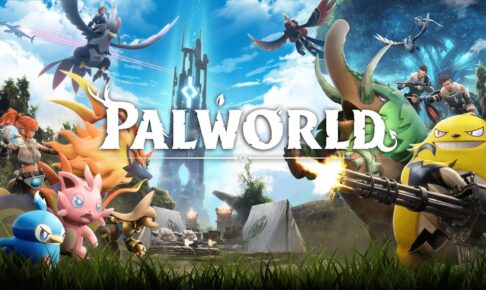







最近のコメント